给自己的电脑加上一个复杂的安全密码可以说是很有必要的,但复杂的密码也就导致开机的时候需要输入一个长长的密码之后方可登录系统。但是回到一个安全的地方发现每次开机都需要输入很浪费时间,今天小编就给大家带来了win10取消开机密码的方法。
自从微软发布win10系统之后,很多小伙伴为能够体验到更多的新功能,都纷纷将电脑系统更换成了win10系统。但是,对于刚升级到win10系统的用户来说,对这款全新的系统都还不是特别的熟悉,所以今天我就给大家介绍一下win10取消开机密码的方法。
win10怎么取消开机密码
1,敲击键盘上的“win+r”组合键打开运行窗口,并在窗口中输入“Control Userpasswords2”命令,然后按回车键进入下一步。

电脑电脑图解1
2,在打开的用户窗口中,我们如图2所示去掉箭头所指的选项前的勾勾。
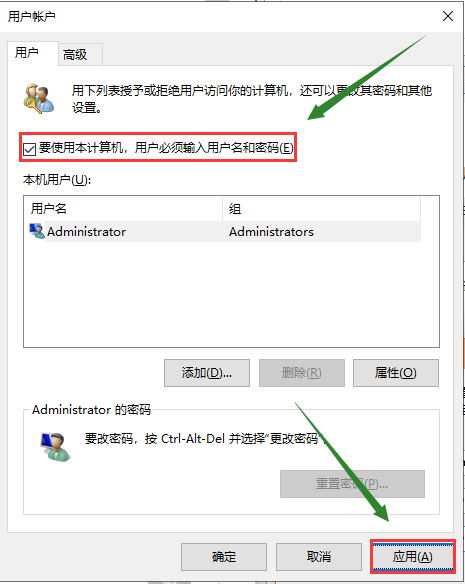
电脑电脑图解2
3,此时,我们只需要在密码和确认密码选项框内输入现在使用着的开机密码,然后点击“确定”保存即可。
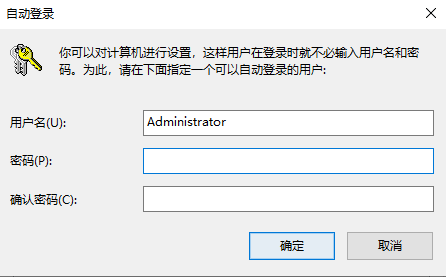
win10电脑图解3
以上就是win10取消开机密码的方法了,希望能帮到你哦。
Copyright ©2018-2023 www.958358.com 粤ICP备19111771号-7 增值电信业务经营许可证 粤B2-20231006